Sommaire
![]() A propos de l'auteur
A propos de l'auteur
![]() Avis et récompenses
Avis et récompenses
Adobe Illustrator est un outil très apprécié des graphistes et de tous ceux qui travaillent avec des graphiques vectoriels. Il est connu pour créer des designs détaillés et évolutifs. Mais, comme tout logiciel, il peut rencontrer des problèmes, et l'un des plus frustrants est la perte d'un fichier non enregistré.
Ce guide vous montrera comment récupérer des fichiers Illustrator non enregistrés sur un Mac à l'aide de plusieurs méthodes.
❓ Quelles sont les causes de la perte de fichiers Illustrator non enregistrés ?
- Pannes logicielles : Dans la plupart des cas, Le logiciel Illustrator peut planter de manière inattendue en raison d'une surcharge ou d'un bug.
- Pannes du système ou pannes de courant : les Mac peuvent tomber en panne ou perdre de l'énergie soudainement, ce qui peut entraîner la perte d'un fichier Illustrator non enregistré.
- Fermeture accidentelle : il arrive parfois que des fichiers soient fermés sans avoir été enregistrés en raison d'une erreur humaine. Vous pouvez cliquer accidentellement sur « Ne pas enregistrer » ou oublier d'enregistrer avant de quitter.
- Espace disque insuffisant : un manque d'espace sur votre Mac peut empêcher Illustrator d'enregistrer correctement les fichiers. Une perte de données peut se produire si Illustrator ne peut pas enregistrer automatiquement ou manuellement un fichier en raison d'un espace insuffisant.
- Fichiers corrompus : les fichiers peuvent être corrompus en raison de secteurs défectueux sur votre disque dur, d'erreurs du système de fichiers ou de problèmes avec les périphériques de stockage externes.
Comment récupérer des fichiers Illustrator non enregistrés sur Mac [avec un logiciel]
Perdre des heures de travail sur un projet Illustrator peut être stressant. Heureusement, des logiciels de récupération comme EaseUS Data Recovery Wizard pour Mac peuvent récupérer vos fichiers Illustrator non enregistrés.
Cet outil est idéal pour récupérer des fichiers si Illustrator plante ou si vous fermez l'application sans enregistrer. Il vous aide à récupérer des fichiers depuis votre Mac .
Voici quand EaseUS Data Recovery Wizard peut être utile :
- Récupération de fichiers sur Mac après un arrêt ou un blocage.
- Récupération des fichiers Illustrator non enregistrés après avoir quitté accidentellement l'application.
- Restauration de fichiers supprimés en raison d'un déplacement erroné vers la corbeille ou d'un dossier Corbeille vide.
L'outil peut récupérer de nombreux fichiers, notamment des documents, des photos, des vidéos, des fichiers audio et des e-mails. Il propose des modes d'analyse rapide et approfondie, l'analyse approfondie trouvant même les fichiers les plus difficiles à récupérer.
Étape 1. Sélectionnez le disque
Lancez EaseUS Data Recovery Wizard pour Mac, passez la souris sur l'appareil sur lequel vous avez perdu un fichier non enregistré et cliquez sur « Rechercher les fichiers perdus ».

Étape 2. Choisissez les documents non enregistrés
Après l'analyse, cliquez sur « Type » et développez « Documents non enregistrés ». Cliquez sur le type de fichier exact (Word, Excel, Powerpoint, Keynote, Pages ou Numbers) que vous avez perdu sans l'enregistrer.

Étape 3. Prévisualisez et récupérez les fichiers non enregistrés
Double-cliquez pour prévisualiser votre fichier non enregistré, sélectionnez la bonne version et cliquez sur « Récupérer » pour enregistrer le fichier dans un autre emplacement sécurisé sur Mac.

Si vous trouvez ces informations utiles, partagez-les avec d’autres personnes sur les réseaux sociaux pour les aider à surmonter ce défi courant.
Récupérer des fichiers Illustrator non enregistrés sur Mac avec Terminal
Le terminal Mac est un outil puissant qui vous permet d'interagir plus en profondeur avec votre système. Cela peut sembler intimidant au début, mais l'utilisation des commandes du terminal peut parfois vous aider à récupérer des fichiers non enregistrés sur Mac .
Voici comment utiliser Terminal pour récupérer des fichiers Illustrator non enregistrés :
Étape 1. Ouvrez le Terminal en accédant à « Applications » > « Utilitaires » et en sélectionnant « Terminal ».
Étape 2. Tapez la commande suivante open $TMPDIR pour rechercher les fichiers non enregistrés ou temporaires :
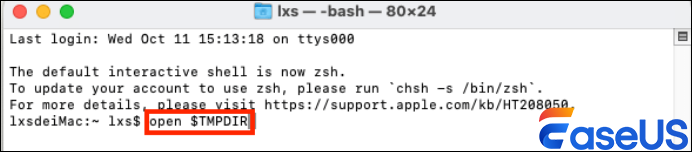
Cette commande vous amènera au dossier Fichiers temporaires, où Illustrator peut stocker des fichiers non enregistrés.
Étape 3. Dans le dossier temporaire, recherchez les fichiers portant des noms similaires à votre projet Illustrator ou les fichiers portant l’extension « ai ».
Étape 4. Une fois que vous avez localisé le fichier Illustrator non enregistré, déplacez-le vers un emplacement plus sûr, tel que votre « Bureau ».
Étape 5. Veuillez ouvrir le fichier avec Illustrator et l'enregistrer correctement.
L'utilisation de Terminal nécessite de la prudence lors de l'interaction avec les fichiers système principaux, mais elle peut être incroyablement efficace lorsqu'il s'agit de fichiers Illustrator non enregistrés ou masqués.
Récupérer les fichiers Illustrator supprimés de la corbeille
Si votre fichier Illustrator a été supprimé par erreur, il est souvent encore récupérable via la corbeille. Voici comment restaurer les fichiers supprimés depuis la corbeille :
Étape 1. Ouvrez la « Corbeille » depuis le Dock.

Étape 2. Parcourez la liste des éléments supprimés pour trouver votre fichier Illustrator. La barre de recherche peut affiner la recherche par nom de fichier ou par type.
Étape 3. Une fois que vous avez trouvé le fichier Illustrator, faites un clic droit dessus et choisissez « Remettre ». Cela restaurera le fichier à son emplacement d'origine.

Étape 4. Veuillez ouvrir le fichier dans Illustrator et l'enregistrer immédiatement pour éviter de le perdre à nouveau.
Pour résumer
La perte de fichiers Illustrator non enregistrés peut être frustrante. Il existe des moyens de les récupérer. Vous pouvez utiliser un logiciel comme EaseUS Data Recovery Wizard pour Mac , essayer les commandes du Terminal ou restaurer les fichiers depuis la corbeille.
Ces méthodes vous aideront en fonction de ce qui s'est passé, qu'Illustrator soit tombé en panne ou que vous ayez accidentellement supprimé un fichier.
Comment récupérer des fichiers Illustrator non enregistrés sur Mac - FAQ
Dans cette section, vous découvrirez les requêtes courantes sur la façon de récupérer un Illustrator non enregistré sur Mac
1. Comment récupérer mon fichier Illustrator non enregistré ?
Pour récupérer les fichiers Adobe Illustrator non enregistrés, procédez comme suit :
- Fichiers de récupération automatique : vérifiez si Illustrator dispose d'un fichier de récupération automatique. Accédez à « Préférences » > « Gestion des fichiers et Presse-papiers » et recherchez le « dossier de récupération automatique ».
- Fichiers temporaires : recherchez dans les fichiers temporaires de votre système toutes les versions non enregistrées.
- Logiciel de sauvegarde : pour restaurer les versions précédentes, utilisez un logiciel de sauvegarde comme Time Machine (Mac) ou File History (Windows).
- Outils de récupération de données : si rien ne fonctionne, essayez un outil de récupération fiable tel que EaseUS Data Recovery Wizard, qui peut récupérer des fichiers Illustrator non enregistrés ou perdus
2. Comment récupérer des fichiers Illustrator non enregistrés après un crash sur Mac ?
Si Adobe Illustrator plante sur votre Mac, vous pouvez récupérer les fichiers non enregistrés de plusieurs manières :
- Fonctionnalité d'enregistrement automatique : Illustrator enregistre automatiquement les fichiers à intervalles réguliers. Après un plantage, rouvrez Illustrator et il vous proposera de récupérer les fichiers non enregistrés
- Fichiers temporaires : Illustrator peut stocker des fichiers temporaires.
Pour les trouver,
Étape 1. Allez dans « Finder » > « Aller » > « Aller au dossier »,
Étape 2. Tapez /private/var/folders,
Étape 3. Recherchez les fichiers récents dans le dossier Illustrator.
- Sauvegarde Time Machine : si vous utilisez Time Machine, vous pouvez restaurer une version antérieure de votre fichier Illustrator. Ouvrez Time Machine, sélectionnez la date souhaitée et restaurez le fichier.
- Logiciel tiers : si ces méthodes échouent, vous pouvez utiliser un logiciel de récupération comme EaseUS Data Recovery Wizard pour Mac pour récupérer les fichiers non enregistrés ou perdus.
3. Où sont stockés les fichiers temporaires d’Adobe Illustrator ?
Les fichiers temporaires d'Adobe Illustrator sur un Mac sont généralement stockés dans des dossiers système cachés. Pour les localiser :
Étape 1. Ouvrez le « Finder ».
Étape 2. Cliquez sur « Aller » dans la barre de menu.
Étape 3. Sélectionnez « Aller au dossier » dans le menu déroulant.
Étape 4. Tapez /private/var/folders et appuyez sur « Entrée ».
Étape 5. Dans le répertoire Dossiers, recherchez des sous-dossiers portant des noms aléatoires. Ces sous-dossiers contiennent des données mises en cache, notamment les fichiers temporaires d'Illustrator.
Étape 6. Recherchez les fichiers dont les noms ou les extensions sont liés à Illustrator,
4. Où se trouve la fonction d’enregistrement automatique dans Illustrator ?
Dans Adobe Illustrator, la fonction d'enregistrement automatique s'appelle Données de récupération et peut être trouvée et configurée dans le menu Préférences.
Voici comment le localiser :
Étape 1. Accédez à Illustrator dans la barre de menu supérieure.
Étape 2. Sélectionnez « Préférences » > « Gestion des fichiers et Presse-papiers ».
Étape 3. Dans la section Récupération de données, vous pouvez « Enregistrer automatiquement les données de récupération toutes les [X] minutes ».
Étape 4. Vous pouvez définir la fréquence à laquelle Illustrator enregistre automatiquement les données de récupération en ajustant l'intervalle de temps.
Cette page vous a-t-elle aidé ?
Mise à jour par Arnaud
Arnaud est spécialisé dans le domaine de la récupération de données, de la gestion de partition, de la sauvegarde de données.
-
EaseUS Data Recovery Wizard est un puissant logiciel de récupération de système, conçu pour vous permettre de récupérer les fichiers que vous avez supprimés accidentellement, potentiellement perdus à cause de logiciels malveillants ou d'une partition entière du disque dur.
En savoir plus -
EaseUS Data Recovery Wizard est le meilleur que nous ayons vu. Il est loin d'être parfait, en partie parce que la technologie avancée des disques d'aujourd'hui rend la récupération des données plus difficile qu'elle ne l'était avec la technologie plus simple du passé.
En savoir plus -
EaseUS Data Recovery Wizard Pro a la réputation d'être l'un des meilleurs logiciels de récupération de données sur le marché. Il est livré avec une sélection de fonctionnalités avancées, notamment la récupération de partitions, la restauration de lecteurs formatés et la réparation de fichiers corrompus.
En savoir plus
Articles liés
-
Comment supprimer des photos sur Mac avec 6 méthodes simples | 2025
![author icon]() Mélanie 15 Sep, 2025
Mélanie 15 Sep, 2025 -
Comparaison des formats de systèmes de fichiers : ExFAT vs Mac OS Étendu
![author icon]() Lionel 15 Sep, 2025
Lionel 15 Sep, 2025 -
Comment récupérer un document de Pages non enregistré/perdu/supprimé sur Mac
![author icon]() Nathalie 15 Sep, 2025
Nathalie 15 Sep, 2025 -
Comment télécharger macOS Sequoia | Mettre à jour maintenant
![author icon]() Arnaud 15 Sep, 2025
Arnaud 15 Sep, 2025